
લીબરઓફીસને જાણવું - ટ્યુટોરીયલ 03: લીબરઓફીસ લેખકનો પરિચય
આમાં નવો અને ત્રીજો હપ્તો નામના પ્રકાશનોની શ્રેણીમાંથી લીબરઓફીસને જાણવું, વર્તમાન વિશે થોડું વધુ વિગતવાર જાણવા માટે સમર્પિત સ્થિર સંસ્કરણ (હજુ પણ) દ લા લિબરઓફીસ Officeફિસ સ્યુટ, અમે તરીકે ઓળખાતી એપ્લિકેશન પર ધ્યાન કેન્દ્રિત કરીશું લીબરઓફીસ લેખક.
અને ઘણા પહેલાથી જ જાણે છે, લીબરઓફીસ લેખક બનવા માટે બનાવેલ એપ્લિકેશન છે ટેક્સ્ટ પ્રોસેસર એ જ. અને, તેથી, શૈલીમાં એક નવો ટેક્સ્ટ દસ્તાવેજ શરૂ કરવાનો આદર્શ એમએસ વર્ડ. તેથી, આગળ આપણે જોઈશું કે આ સંસ્કરણ આપણને ગ્રાફિકલ ઈન્ટરફેસ અને તકનીકી લાક્ષણિકતાઓના સંદર્ભમાં ફરીથી શું લાવે છે.

લીબરઓફીસને જાણવું – ટ્યુટોરીયલ 02: લીબરઓફીસ એપ્સનો પરિચય
અને હંમેશની જેમ, ને સમર્પિત આજના વિષયમાં સંપૂર્ણ રીતે પ્રવેશતા પહેલા ત્રીજો હપતો આ શ્રેણી કહેવાય છે "લિબરઓફીસને જાણવું - ટ્યુટોરીયલ 03", અમે રસ ધરાવતા લોકો માટે નીચેની લિંક્સ છોડીશું અગાઉના સંબંધિત પોસ્ટ્સ. આ પ્રકાશન વાંચ્યા પછી, જો જરૂરી હોય તો, તેઓ સરળતાથી તેનું અન્વેષણ કરી શકે તે રીતે:


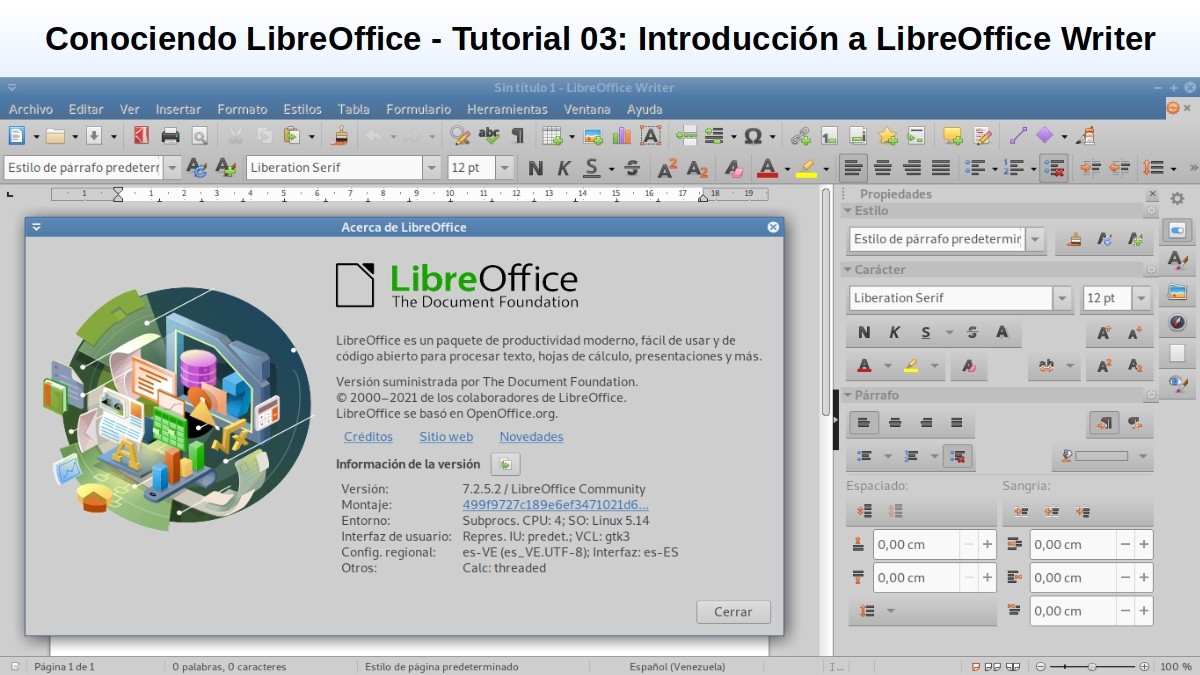
લીબરઓફીસ લેખક: વર્ડ પ્રોસેસરને જાણવું
લીબરઓફીસ રાઈટર શું છે?
જેઓ કશું જાણતા નથી અથવા થોડું જાણતા હોય છે લીબરઓફીસ લેખક તે સંક્ષિપ્તમાં યાદ રાખવું યોગ્ય છે કે તે છે, ઉના લક્ષણ સમૃદ્ધ સાધન પત્રો, પુસ્તકો, અહેવાલો, ન્યૂઝલેટર્સ, બ્રોશર બનાવવા માટે અને અન્ય દસ્તાવેજો. એ ટેક્સ્ટ એપ્લિકેશન, જ્યાં વધુમાં, તમે કરી શકો છો ગ્રાફિક્સ અને ઑબ્જેક્ટ્સ દાખલ કરો અન્ય LibreOffice સાધનો અને અન્યોમાંથી, GNU/Linux ના મૂળ.
ઉપરાંત, તેની પાસે ક્ષમતા છે ફાઇલોને HTML, XHTML, XML, PDF અને EPUB ફોર્મેટમાં નિકાસ કરો; અથવા તેમને બચાવવા માટે ઘણા ફોર્મેટમાં, જેમાંના કેટલાક સહિત માઈક્રોસોફ્ટ વર્ડ ફાઈલ આવૃત્તિઓ. અને બીજી ઘણી વસ્તુઓની વચ્ચે, તમે તમારા ઈમેલ ક્લાયંટ સાથે જોડાઈ શકો છો જીએનયુ / લિનક્સ Opeપરેટિંગ સિસ્ટમ.
વિઝ્યુઅલ ઇન્ટરફેસ અને એપ્લિકેશન ડિઝાઇન
નીચેની છબીમાં જોઈ શકાય છે, આ વર્તમાન છે લીબરઓફીસ રાઈટરનું વિઝ્યુઅલ ઈન્ટરફેસ, જલદી તે શરૂ થાય છે:
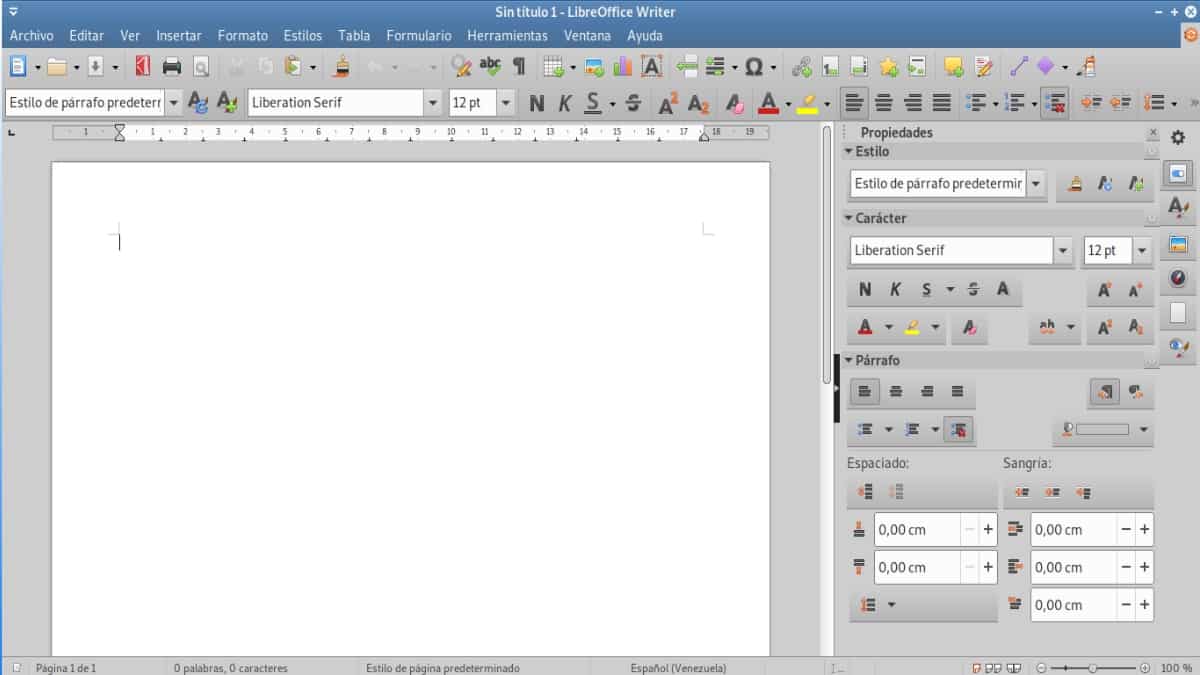
તેમાં તમે જોઈ શકો છો, તરત જ નીચે શીર્ષક પટ્ટી બારીમાંથી, આ ની પટ્ટી પુરુષો, અને પછી ધ ટૂલબાર જે મૂળભૂત રીતે આવે છે. જ્યારે, લગભગ સમગ્ર મધ્ય ભાગ અને ડાબા ભાગ પર કબજો, છે વપરાશકર્તા કાર્યસ્થળ, એટલે કે, શીટ અથવા દસ્તાવેજ જેના પર કામ કરવાનું છે.
છેલ્લે, જમણી બાજુ પર, ત્યાં છે સાઇડબાર જે ઘણા પ્રદર્શિત વિકલ્પો સાથે આવે છે. અને વિંડોના અંતે, હંમેશની જેમ તળિયે, પરંપરાગત છે સ્થિતિ પટ્ટી.

શીર્ષક સ્થાન
આ બાર, હંમેશની જેમ, હાલમાં સંચાલિત દસ્તાવેજનું ફાઇલ નામ બતાવે છે. જો કથિત દસ્તાવેજમાં હજુ સુધી નામ નથી, તો તે "અનામાંકિત X" તરીકે દેખાશે, જ્યાં X 1 (એક) થી શરૂ થતી કોઈપણ સંખ્યાને રજૂ કરે છે. કારણ કે, શીર્ષક વિનાના દસ્તાવેજો જે ક્રમમાં બનાવવામાં આવ્યા છે તે ક્રમમાં સૂચિબદ્ધ છે, જો તેમને કસ્ટમ નામ આપવામાં ન આવે તો પછીથી સરળતાથી બચત કરી શકાય છે.

મેનુ બાર
આ બારમાં હાલમાં 11 મેનુ છે (ફાઇલ, એડિટ, વ્યુ, ઇન્સર્ટ, ફોર્મેટ, સ્ટાઇલ, ટેબલ, ફોર્મ, ટૂલ્સ, વિન્ડો અને હેલ્પ). અને આ દરેક મેનુમાં કેટલાક સબમેનુસ પ્રદર્શિત થાય છે જે એક્ઝીક્યુટ કરે છે આદેશો કે જે સીધી ક્રિયાનું કારણ બને છે (ઉદાહરણ: Cભૂલ o ફાઇલ મેનૂમાં સાચવો), આદેશો કે જે સંવાદો ખોલે છે (ઉદાહરણ: સંપાદન મેનૂમાં વિશેષ શોધો અથવા પેસ્ટ કરો), અને આદેશો કે જે વધુ સબમેનુઓ ખોલે છે (ઉદાહરણ: ટૂલબાર અને સ્કેલ, વ્યુ મેનૂમાં).

ટૂલબાર
આ બાર વપરાશકર્તાઓને ચોક્કસ આદેશો અથવા વિકલ્પો વધુ ઝડપથી શોધવામાં મદદ કરવા માટે રચાયેલ છે, જે ચોક્કસ ક્રિયાઓ અથવા કાર્યોને પૂર્ણ કરવા માટે વારંવાર જરૂરી હોય છે. આ હાંસલ કરવા માટે, તે મેનુ બારના સબમેનુસમાં ટેક્સ્ટ સાથે ઉપલબ્ધ અમુક ક્રિયાઓને આઇકોન કરે છે. ઉદાહરણ તરીકે, અક્ષરોને બોલ્ડ, ત્રાંસા અથવા રેખાંકિતમાં મૂકવા અથવા દસ્તાવેજને સાચવવા, છાપવા અથવા નિકાસ કરવા, અન્ય ઘણા લોકો વચ્ચે. જો કે, ટૂલ્સ મેનુ, કસ્ટમાઇઝ વિકલ્પ, ટૂલબાર ટેબ દ્વારા, તમે લીબરઓફીસ રાઈટરના વિઝ્યુઅલ ઈન્ટરફેસના આ સમગ્ર વિભાગને મેનેજ કરી શકો છો.

વપરાશકર્તા કાર્યસ્થળ
સેઇડ એરિયા એ છે કે જે વપરાશકર્તા દસ્તાવેજની સામગ્રી પર કામ કરવાનું શરૂ કરી શકે છે, ક્યાં તો કોઈપણ પ્રકારની ટેક્સ્ટ સામગ્રી, છબીઓ અથવા ગ્રાફિક્સ લખીને, કૉપિ કરીને, પેસ્ટ કરીને, દાખલ કરીને અને કાઢી નાખીને.

સાઇડબાર
કહ્યું બાર, પાંચ સમાવે છે પૃષ્ઠો ડિફૉલ્ટ, કહેવાય છે: ગુણધર્મો, પૃષ્ઠ, શૈલીઓ, ગેલેરીએ y નવegador. અને દરેક આ માનું એક, તેને સાઇડબાર સેટિંગ્સ આઇકોન પર ક્લિક કરીને ખોલી શકાય છે (એક અખરોટના સ્વરૂપમાં, તેના ઉપરના જમણા ખૂણામાં સ્થિત છે). જો કે, ત્યાં પણ છે 2 વધુ ઉપલબ્ધ અને વધારાના, જે કોઈપણ સમયે સક્ષમ કરી શકાય છે, અને કહેવામાં આવે છે: ફેરફારોનું સંચાલન કરો y ડિઝાઇનિંગ. વધુમાં, દરેક પૃષ્ઠમાં શીર્ષક પટ્ટી અને એક અથવા વધુ સામગ્રી ફલક (ટૂલબાર અને સંવાદનું સંયોજન) હોય છે.

સ્થિતિ પટ્ટી
કહ્યું બાર, દસ્તાવેજ વિશે માહિતી પ્રદાન કરે છે, જેમ કે પૃષ્ઠોની સંખ્યા અને શબ્દો અને અક્ષરોની સંખ્યા). અને વધુમાં, તે સરળ પદ્ધતિઓ પ્રદાન કરે છે દસ્તાવેજની અમુક વિશેષતાઓને ઝડપથી સંચાલિત કરવા. જેમ કે પૃષ્ઠ શૈલી અને દસ્તાવેજ સામગ્રીની મૂળભૂત ભાષા; અન્યો વચ્ચે, જેમ કે સ્ક્રીન પર દસ્તાવેજ પ્રદર્શિત કરવા માટેનું સ્કેલ ફેક્ટર.
લીબરઓફીસ રાઈટર શ્રેણી 7 વિશે વધુ માહિતી
જો તમે હજુ પણ આમાં છો લીબરઓફીસ સંસ્કરણ 6, અને તમે પ્રયાસ કરવા માંગો છો 7 સંસ્કરણ, અમે તમને અનુસરીને તેને અજમાવવા માટે આમંત્રિત કરીએ છીએ આગામી પ્રક્રિયા તમારા વિશે જીએનયુ / લિનક્સ. અથવા જો તમે તેને વાંચીને જાણવા માંગતા હો, તો ક્લિક કરો અહીં.

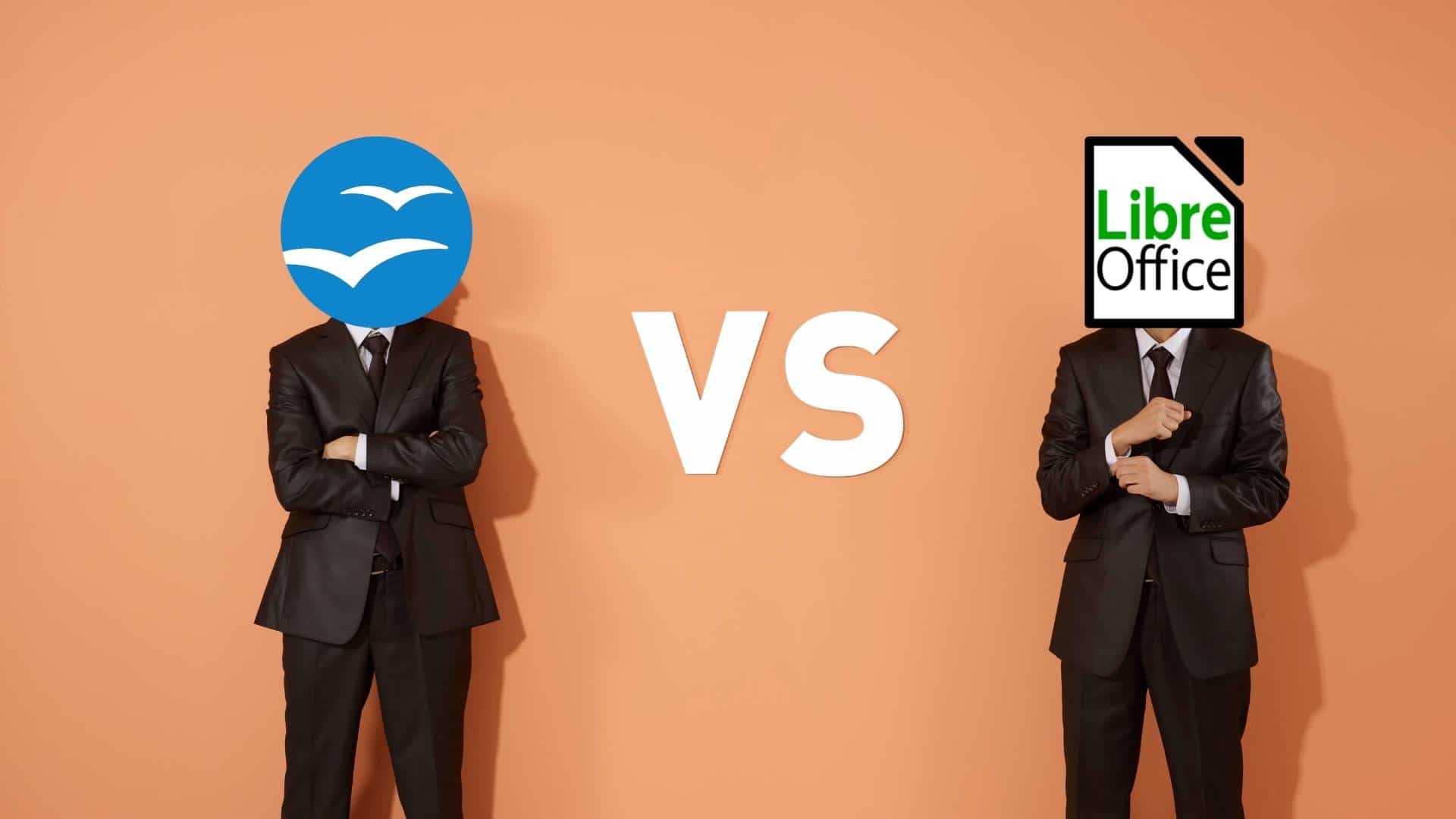

સારાંશ
ટૂંકમાં, આ ત્રીજા હપ્તામાં લીબરઓફીસને જાણવું, અને વિશે લીબરઓફીસ લેખક, અમે મહાનને મળવા અને પ્રશંસા કરવામાં સક્ષમ છીએ ફેરફારો અને સમાચાર જે તેના વર્તમાનમાં લાગુ કરવામાં આવ્યા છે સ્થિર સંસ્કરણ (હજુ પણ). તેની ક્ષમતાઓને વધારવા માટે, તેની ઉપયોગિતામાં સુધારો કરવા અને તેના પર વપરાશકર્તા અનુભવને બહેતર બનાવવા માટે.
અમે આશા રાખીએ છીએ કે આ પ્રકાશન સમગ્ર માટે ખૂબ જ ઉપયોગી છે «Comunidad de Software Libre, Código Abierto y GNU/Linux». અને તેના પર નીચે ટિપ્પણી કરવાનું ભૂલશો નહીં, અને તેને તમારી મનપસંદ વેબસાઇટ્સ, ચેનલ્સ, જૂથો અથવા સામાજિક નેટવર્ક્સ અથવા મેસેજિંગ સિસ્ટમ્સના સમુદાયો પર અન્ય લોકો સાથે શેર કરો. છેલ્લે, અમારા હોમ પેજની મુલાકાત લો «DesdeLinux» વધુ સમાચાર અન્વેષણ કરવા અને અમારી officialફિશિયલ ચેનલમાં જોડાવા માટે ના ટેલિગ્રામ DesdeLinux, પશ્ચિમ જૂથ વિષય પર વધુ માહિતી માટે.
પ્રથમ ફકરામાં, તમે કહો છો કે સ્થિર સંસ્કરણ એ તાજું છે, આ સાચું નથી, સ્થિર સંસ્કરણ એ સ્થિર સંસ્કરણ છે, તાજું એ નવીનતમ સંસ્કરણ છે, જે હજી સુધી સ્થિર સંસ્કરણ જેટલું ડીબગ થયેલ નથી. કોઈ પણ સંજોગોમાં, એવું લાગે છે કે તે નામો હવે ડાઉનલોડ પૃષ્ઠ પર સંદર્ભિત નથી…
શુભેચ્છાઓ, જ્હોન. ટેક્સ્ટમાં ભૂલ પહેલાં તમારી ટિપ્પણી અને સૂચના બદલ આભાર.